轻松学会:如何从光驱启动并安装Windows XP操作系统
作者:佚名 来源:未知 时间:2024-12-10
设置从光驱启动Win XP操作系统全面指南
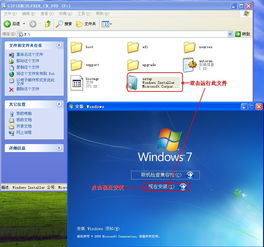
在安装Windows XP操作系统时,一个常见的需求是设置电脑从光驱启动。这一步骤对于系统安装或修复至关重要。以下是一篇详细的指南,帮助用户全面了解和掌握如何从光驱启动Win XP操作系统。
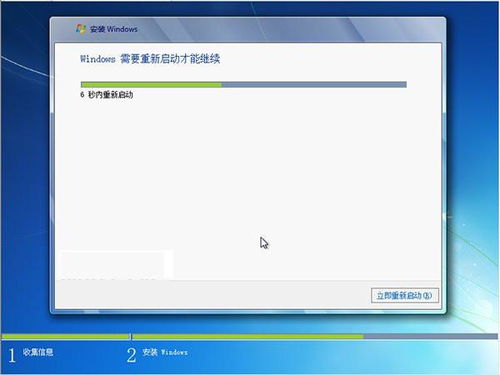
一、准备工作
在开始设置之前,需要确保以下几点:

1. 系统安装光盘:确保拥有一张Windows XP系统安装光盘,并且该光盘是有效的、带有引导程序的。
2. BIOS访问键:不同品牌的电脑进入BIOS的快捷键可能不同,常见的有Delete键、F2键、F12键等。在开始之前,请查阅电脑或主板的说明书,确定具体的BIOS访问键。
3. BIOS基本知识:虽然不需要深入了解BIOS的每一个选项,但熟悉基本的导航和设置方法是非常有帮助的。
二、进入BIOS设置界面
1. 启动电脑:打开电脑,在屏幕显示品牌Logo或自检信息时,迅速按下BIOS访问键(如Delete键)。
2. 进入BIOS:成功按下BIOS访问键后,将进入BIOS设置界面。这个界面通常包含多个选项卡和选项,用于配置电脑硬件和启动设置。
三、设置从光驱启动
方法一:通过Boot选项卡设置
1. 选择Boot选项卡:使用键盘上的方向键,导航到BIOS设置界面中的Boot选项卡。这个选项卡通常包含与启动顺序相关的设置。
2. 查看启动选项:在Boot选项卡中,可能会看到First Boot Device、Second Boot Device、Third Boot Device等选项。这些选项用于设置启动设备的顺序。
3. 设置光驱为第一启动设备:
使用方向键将光标移动到First Boot Device选项上。
按Enter键确认,此时会弹出一个对话框或子菜单,显示可选的启动设备。
使用方向键选择CDROM(或类似的表示光驱的选项),然后按Enter键确认。
4. 保存设置并退出:
设置完成后,按F10键保存并退出BIOS设置。
屏幕上会弹出一个提示框,询问是否保存更改。使用方向键选择Yes或OK选项,然后按Enter键确认。
电脑将重新启动,并按照新的启动顺序检测启动设备。
方法二:通过Advanced BIOS Features设置
1. 选择Advanced BIOS Features:在BIOS设置界面中,使用方向键导航到Advanced BIOS Features选项,然后按Enter键确认。
2. 设置启动顺序:
在Advanced BIOS Features子菜单中,找到First Boot Device、Second Boot Device、Third Boot Device等选项。
使用方向键将光标移动到First Boot Device选项上,然后按Enter键确认。
在弹出的对话框或子菜单中,选择CDROM作为第一启动设备。
3. 保存设置并退出:
设置完成后,按F10键保存并退出BIOS设置。
屏幕上会弹出一个提示框,询问是否保存更改。使用方向键选择Yes或OK选项,然后按Enter键确认。
电脑将重新启动,并按照新的启动顺序检测启动设备。
方法三:针对特定品牌的快捷键设置(以笔记本为例)
1. 启动电脑:打开电脑,在屏幕显示品牌Logo或自检信息时,迅速按下BIOS快捷键(如F2键或F12键)。
2. 进入启动菜单:成功按下快捷键后,将弹出一个启动菜单。这个菜单列出了可用的启动设备。
3. 选择光驱:使用方向键将光标移动到表示光驱的选项上(如CD/DVD Drive或类似的选项),然后按Enter键确认。
4. 启动系统:电脑将从光驱启动,并加载Windows XP系统安装光盘的引导程序。
四、从光驱启动Windows XP安装程序
1. 插入系统安装光盘:确保系统安装光盘已经正确插入光驱。
2. 启动电脑:按照上述方法设置从光驱启动后,重新启动电脑。
3. 加载引导程序:电脑将从光驱加载Windows XP系统安装光盘的引导程序。屏幕上会显示“Press any key to boot from CD...”等提示信息。
4. 开始安装:按下任意键后,将开始加载Windows XP系统安装程序。按照屏幕上的提示进行操作,完成系统安装。
五、注意事项
1. BIOS密码:某些电脑在BIOS中设置了密码。如果不知道密码,将无法更改启动顺序。在这种情况下,需要联系电脑制造商或系统管理员以获取帮助。
2. BIOS版本:不同版本的BIOS界面和选项可能有所不同。本文提供的步骤适用于大多数常见的BIOS版本。如果遇到与特定BIOS版本相关的问题,请查阅电脑或主板的说明书。
3. 光驱问题:如果光驱无法正常工作或无法读取系统安装光盘,则无法从光驱启动系统。在这种情况下,需要检查光驱的连接和状态,并确保系统安装光盘没有损坏。
4. 系统兼容性:在安装Windows XP之前,请确保电脑的硬件配置符合Windows XP操作系统的要求。否则,可能会遇到兼容性问题或性能问题。
六、总结
设置从光驱启动Windows XP操作系统是一个相对简单但重要的步骤。通过进入BIOS设置界面并更改启动顺序,可以轻松实现这一目标。在操作过程中,需要注意BIOS密码、BIOS版本、光驱问题以及系统兼容性等方面的细节。通过本文的详细指南,相信读者已经掌握了如何设置从光驱启动Windows XP操作系统的方法。在实际操作过程中,如果遇到任何问题或疑问,请随时查阅电脑或主板的说明书或寻求专业人士的帮助。
- 上一篇: 中年人生,智慧理财新篇章!
- 下一篇: 掌握微博私信技巧:轻松开启与人聊天的新篇章






























